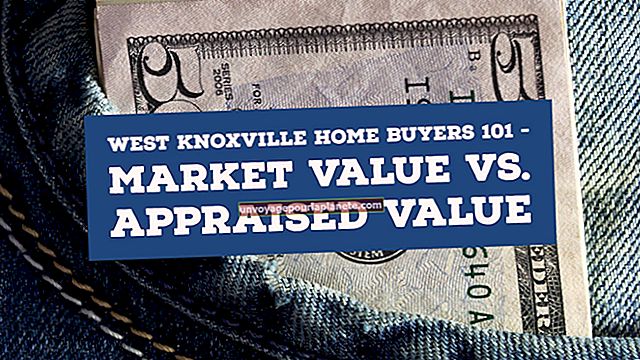如何在iMovie中打开QuickTime电影
在 iMovie 中打开 QuickTime 影片后,您可以对其进行编辑以在商务演示、会议和会议上放映。您还可以创建视频以显示在您的企业网站或视频共享网站(例如 YouTube)上。尽管某些 QuickTime (.MOV) 文件可以直接导入 iMovie,但其他文件需要先导入 QuickTime 再导出,然后 iMovie 才能读取它们。
从 QuickTime 导出
1
打开QuickTime应用程序。
2
导航到文件菜单,然后选择“打开文件...”。选择计划在iMovie中打开的QuickTime影片,然后单击“打开”。
3
转到“文件”菜单并选择“导出...”为您的文件指定不同的名称以保存原始副本。在“位置”下,选择您要保存电影的位置。在“格式”下,根据所需的分辨率选择480p,720p或1080p。
4
点击“导出”。将出现一个新窗口,指示文件正在导出。等到导出完成后再继续下一步。
导入到iMovie
1
启动iMovie应用程序。导航到“文件”菜单并选择“新建项目”。
2
单击“文件”菜单,然后向下滚动到“导入”。选择“电影...”,导入窗口将打开。
3
选择保存电影的位置并决定是否“添加到现有事件”或“创建新事件”。如果您希望 iMovie 优化视频质量,请选中“优化视频”,然后选择大或完整设置。选择“复制文件”来制作现有 QuickTime 电影的新副本,或选择“移动文件”来简单地重新定位现有文件。
4
单击“导入”按钮并等待您的电影打开。根据剪辑的长度,此步骤可能需要几分钟,